
Ανάκτηση δεδομένων, εξ αποστάσεως φωτογραφίες και βίντεο, έγγραφα και άλλα στοιχεία από την εσωτερική μνήμη των σύγχρονων Android τηλέφωνα και ταμπλέτες έχει γίνει ένα δύσκολο έργο, δεδομένου ότι η εσωτερική φύλαξη συνδέεται μέσω του πρωτοκόλλου MTP, και όχι ο μαζικής αποθήκευσης (όπως μια μονάδα δίσκου flash) και τα συνήθη προγράμματα ανάκτησης δεδομένων δεν μπορεί να βρει και επαναφορά των αρχείων σε αυτή την κατάσταση.
Τα υπάρχοντα δημοφιλή προγράμματα για να επαναφέρετε τα δεδομένα στο Android (δείτε Επαναφορά δεδομένων σε Android) να προσπαθήσει να πάρει γύρω από αυτό: σε αυτόματη λειτουργία για να αποκτήσουν πρόσβαση root (ή δίνοντας στο χρήστη), και στη συνέχεια άμεση πρόσβαση σε χώρο αποθήκευσης της συσκευής, αλλά δεν το κάνει εργασίες για συσκευές όλους.
Ωστόσο, υπάρχει ένας τρόπος για να τοποθετήσετε χειροκίνητα (σύνδεση) τον εσωτερικό χώρο αποθήκευσης Android ως μια μονάδα flash (συσκευή μαζικής αποθήκευσης) χρησιμοποιώντας τις εντολές ADB, και στη συνέχεια να χρησιμοποιήσετε οποιοδήποτε πρόγραμμα ανάκτησης δεδομένων εκτελεί το σύστημα αρχείων EXT4 χρησιμοποιούνται σε αυτήν την αποθήκευση, όπως PhotoRec ή R-Studio. Στο πλαίσιο της εσωτερικής αποθήκευσης σε λειτουργία μαζικής αποθήκευσης και την επακόλουθη ανάκτηση των δεδομένων από την εσωτερική μνήμη του Android, ακόμη και μετά την επαναφορά των εργοστασιακών ρυθμίσεων (hard reset) και θα συζητηθεί σε αυτό το εγχειρίδιο.
Μια προειδοποίηση: Η περιγραφόμενη μέθοδος δεν είναι για αρχάριους. Αν θεωρείτε τον εαυτό σας σε αυτά, στη συνέχεια, ορισμένα στοιχεία μπορεί να είναι ακατανόητη, και το αποτέλεσμα των ενεργειών δεν είναι απαραίτητο να αναμένεται (θεωρητικά, μπορεί να γίνει χειρότερο). Χρησιμοποιήστε την παραπάνω μόνο υπό την ευθύνη σας και εύκολα το γεγονός ότι κάτι πάει στραβά, και η συσκευή σας Android θα γυρίσει πλέον σε (αλλά, αν το κάνετε τα πάντα, την κατανόηση της διαδικασίας και χωρίς λάθη, αυτό δεν πρέπει να συμβεί).
Προετοιμασία για τη σύνδεση του εσωτερικού χώρου αποθήκευσης
Όλες οι ενέργειες που περιγράφονται παρακάτω μπορεί να εκτελεστεί σε Windows, Mac OS και Linux. Στην περίπτωσή μου, τα Windows 10 χρησιμοποιήθηκε με το υποσύστημα των Windows εγκατασταθεί σε αυτό για το Linux και το Ubuntu Shell από το κατάστημα εφαρμογών. Εγκατάσταση συστατικά του Linux δεν είναι απαραίτητη, όλες οι δράσεις μπορούν να πραγματοποιούνται στη γραμμή εντολών (και δεν θα διαφέρει), αλλά προτίμησα αυτή την επιλογή, δεδομένου ότι κατά τη χρήση ADB κέλυφος, τα προβλήματα έχουν προβλήματα με την εμφάνιση των ειδικών συμβόλων που δεν επηρεάζουν η λειτουργία της μεθόδου, αλλά αντιπροσωπεύουν ταλαιπωρία.
Πριν ξεκινήσετε τη σύνδεση της εσωτερικής μνήμης του Android ως μια μονάδα flash στα Windows, ακολουθήστε τα εξής βήματα:
- Κατεβάστε και αποσυμπίεσης εργαλεία του Android SDK Platform στο φάκελο στον υπολογιστή σας. Φόρτωση διαθέσιμο στην επίσημη ιστοσελίδα https://developer.android.com/studio/releases/platform-Tools.html
- Ανοίξτε τις μεταβλητές του συστήματος του περιβάλλοντος (για παράδειγμα, αρχίζοντας να αναζητήστε τα Windows για να εισάγετε "μεταβλητές" και στη συνέχεια στο παράθυρο Ιδιότητες συστήματος που ανοίγει, πιέζοντας τις μεταβλητές περιβάλλοντος ". Δεύτερη μέθοδος: Άνοιγμα Πίνακας Ελέγχου - Σύστημα - Σύστημα - Advanced Ρυθμίσεις συστήματος - «μεταβλητές περιβάλλοντος» στην καρτέλα «Τετάρτη» Επιπλέον ").
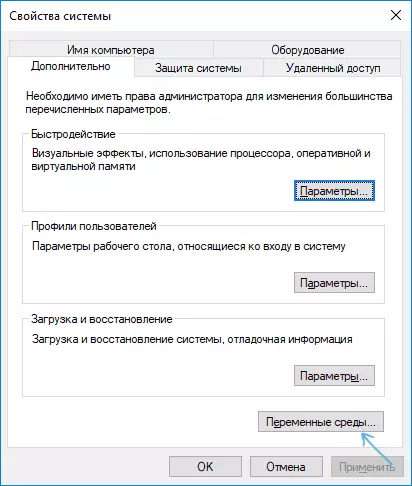
- Επιλέξτε τη μεταβλητή διαδρομής (ανεξάρτητα από το σύστημα ή τον χρήστη) και κάντε κλικ στην επιλογή Επεξεργασία.
- Στο επόμενο παράθυρο, κάντε κλικ στην επιλογή "Δημιουργία" και καθορίστε τη διαδρομή προς το φάκελο με εργαλεία πλατφόρμας από το 1ο βήμα και εφαρμόστε τις αλλαγές που έγιναν.
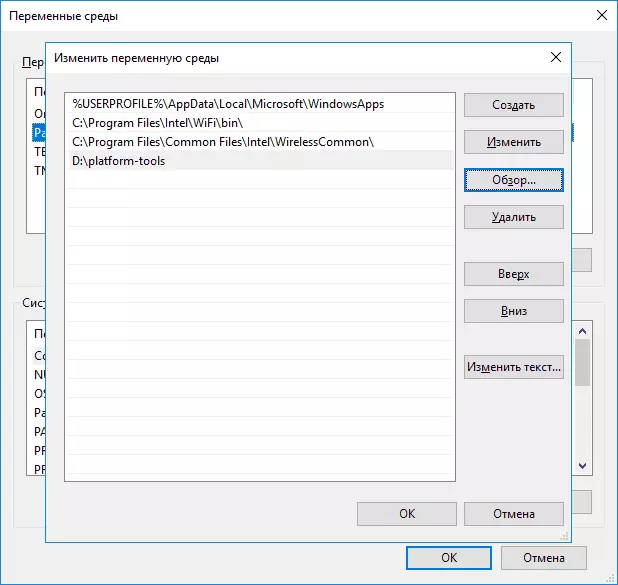
Εάν κάνετε τις καθορισμένες ενέργειες στο Linux ή MacOs, τότε δείτε το Internet όπως σε αυτό το OS προσθέστε ένα φάκελο με εργαλεία πλατφόρμας Android στη διαδρομή.
Σύνδεση της εσωτερικής μνήμης του Android ως συσκευή μαζικής αποθήκευσης
Τώρα προχωρήστε στο κύριο μέρος αυτού του εγχειριδίου - συνδέοντας άμεσα την εσωτερική μνήμη του Android ως μονάδα flash σε έναν υπολογιστή.
- Επανεκκινήστε το τηλέφωνο ή το tablet σας σε λειτουργία ανάκτησης. Συνήθως, πρέπει να απενεργοποιήσετε το τηλέφωνο, στη συνέχεια να σφίξετε και να κρατήσετε το κουμπί τροφοδοσίας και την "ένταση προς τα κάτω" για κάποιο χρονικό διάστημα (5-6) δευτερόλεπτα και μετά την εμφάνιση της οθόνης FastBoot, επιλέξτε Λειτουργία ανάκτησης χρησιμοποιώντας τα κουμπιά ήχου και την εκκίνηση ότι, επιβεβαιώνοντας την επιλογή από ένα σύντομο πάτημα κουμπιών τροφοδοσίας. Για ορισμένες συσκευές, η μέθοδος μπορεί να διαφέρει, αλλά εύκολα στο διαδίκτυο κατόπιν αιτήματος: μοντέλο "Decovery Mode"
- Συνδέστε τη συσκευή στον υπολογιστή USB και περιμένετε λίγο μέχρι να ρυθμιστεί. Εάν, στο τέλος της ρύθμισης στο Windows Device Manager, η συσκευή θα εμφανιστεί με σφάλμα, εύρεση και εγκατάσταση του προγράμματος οδήγησης ADB για το μοντέλο της συσκευής σας.

- Έναρξη Ubuntu Shell (στο παράδειγμά μου είναι το Ubuntu κέλυφος κάτω από τα Windows 10), μια γραμμή εντολών ή τερματικό MAC και πληκτρολογήστε ADB.exe συσκευές (Σημείωση:. Από κάτω από το Ubuntu στα Windows 10, μπορώ να χρησιμοποιήσω ADB για τα Windows Μπορείτε να εγκαταστήσετε ADB για Linux Αλλά τότε δεν θα «δει» συνδεδεμένων συσκευών - περιορίζει τις λειτουργίες του υποσυστήματος των Windows για Linux).
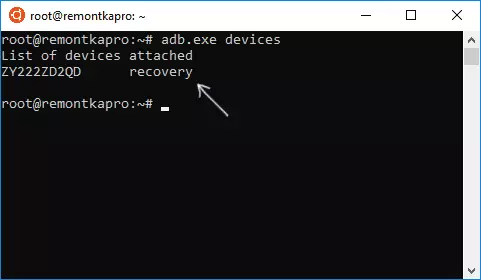
- Εάν, ως αποτέλεσμα της εκτέλεσης της εντολής, βλέπετε τη συνδεδεμένη συσκευή στη λίστα - μπορεί να συνεχιστεί. Εάν όχι - Εισάγετε την εντολή FastBoot.exe Devices
- Εάν στην περίπτωση αυτή εμφανίζεται η συσκευή, αυτό σημαίνει ότι όλα είναι σωστά συνδεδεμένα, αλλά η ανάκτηση δεν επιτρέπει τη χρήση εντολών ADB. Πιθανώς πρέπει να εγκαταστήσετε την προσαρμοσμένη ανάκτηση (συνιστώ να βρείτε το TWRP για το μοντέλο του τηλεφώνου σας). Διαβάστε περισσότερα: Εγκατάσταση προσαρμοσμένης ανάκτησης στο Android.
- Μετά την εγκατάσταση της προσαρμοσμένης ανάκτησης, μεταβείτε σε αυτό και επαναλάβετε την εντολή adb.exe Συσκευές - Εάν η συσκευή έχει γίνει ορατή, μπορείτε να συνεχίσετε.
- Εισαγάγετε την εντολή adb.exe Shell και πατήστε Enter.
Στο Shell Shell, προκειμένου να εκτελέσετε τις ακόλουθες εντολές.
Mount | Grep / δεδομένα.Ως αποτέλεσμα, λαμβάνουμε το όνομα της συσκευής μπλοκ που θα χρησιμοποιηθεί περαιτέρω (μην το ξεχάσετε, θυμηθείτε).
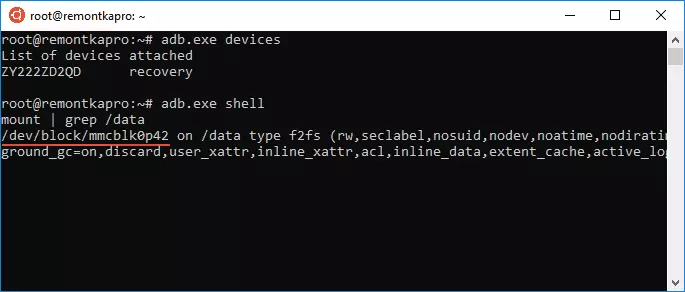
Η επόμενη εντολή αποπροσάρτηση το διαμέρισμα DATA στο τηλέφωνο να είναι σε θέση να το συνδέσετε ως μαζικής αποθήκευσης.
Umount / δεδομένων.Στη συνέχεια βρίσκει το δείκτη LUN του επιθυμητού χωρίσματος που αντιστοιχεί στη συσκευή μαζικής αποθήκευσης
Βρείτε / SYS -Name Lun *Πολλαπλές γραμμές θα εμφανιστεί, μας ενδιαφέρει σε αυτούς που έχουν F_Mass_storage στο δρόμο, αλλά προς το παρόν δεν γνωρίζουμε ποια (συνήθως τελειώνει με απλά LUN ή lun0)

Στην ακόλουθη εντολή, χρησιμοποιήστε το όνομα της συσκευής από την πρώτη βαθμίδα και μία από τις διαδρομές με το F_MASS_STORAGE (ένας από αυτούς αντιστοιχεί στην εσωτερική μνήμη). Αν εισαχθεί λανθασμένος, θα λάβετε ένα μήνυμα λάθους, τότε δοκιμάστε την επόμενη.
ECHO / DEV / BLOCK / MMCBLK0P42> / SYS / ΣΥΣΚΕΥΩΝ / VIRTUAL / ANDROID_USB / ANDROID0 / F_MASS_STORAGE / LUN / ΑΡΧΕΙΟ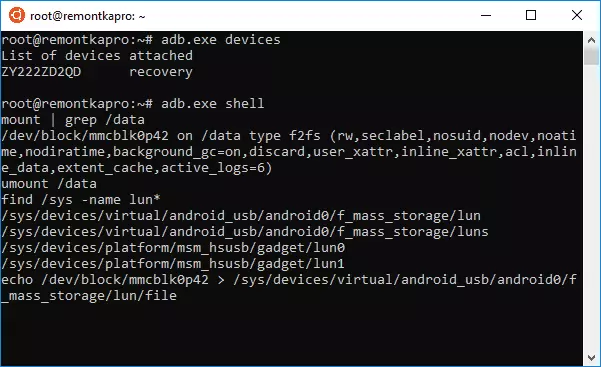
Το επόμενο βήμα είναι να δημιουργήσετε ένα σενάριο που συνδέει τον εσωτερικό χώρο αποθήκευσης στο κεντρικό σύστημα (ό, τι ακολουθεί είναι μια μακρά σειρά).
ECHO "ECHO 0> / SYS / ΣΥΣΚΕΥΩΝ / VIRTUAL / ANDROID_USB / ANDROID0 / ΕΝΕΡΓΟΠΟΙΗΣΗ && ECHO \" MASS_STORAGE, ADB \ «> / SYS / ΣΥΣΚΕΥΩΝ / Virtual / Android_USB / Android0 / Λειτουργίες && Echo 1> / sys / Συσκευές / Virtual / Android_USB / Android0 / Ενεργοποίηση «> enable_mass_storage_android.shΈχουμε εκτελέσει το σενάριο
sh enable_mass_storage_android.sh.
Σε αυτό το σημείο, η σύνοδος ADB κέλυφος θα κλείσει, και ένα νέο δίσκο θα πρέπει να συνδεθεί με το σύστημα ( «Flashka»), η οποία είναι η εσωτερική μνήμη του Android.

Την ίδια στιγμή, στην περίπτωση των Windows, μπορεί να σας ζητηθεί να διαμορφώσετε τη μονάδα δίσκου - δεν το κάνουμε αυτό (μόνο Windows δεν ξέρει πώς να συνεργαστεί με το σύστημα αρχείων ext3 / 4, αλλά πολλά προγράμματα για την ανάκτηση των δεδομένων είναι σε θέση) .
Ανάκτηση δεδομένων από το συνδεδεμένο εσωτερικά android αποθήκευσης
Τώρα που η εσωτερική μνήμη είναι συνδεδεμένη σαν ένα κανονικό αυτοκίνητο, μπορούμε να χρησιμοποιήσουμε οποιοδήποτε πρόγραμμα ανάκτησης δεδομένων που μπορεί να λειτουργήσει με τα τμήματα του Linux, όπως δωρεάν PHOTOREC (διαθέσιμη για όλα τα κοινά OS) ή επί πληρωμή R-Studio.
Προσπαθώ να εκτελούν ενέργειες με PHOTOREC:
- Κατεβάστε και αποσυμπίεσης PhotoRec από το επίσημο site https://www.cgsecurity.org/wiki/testDisk_download
- Εκτελέστε το πρόγραμμα για τα Windows και να αρχίσει ένα πρόγραμμα σε γραφικό τρόπο, ξεκινήστε το αρχείο QPhotorec_win.exe (Διαβάστε περισσότερα: Επαναφορά δεδομένων σε PhotoRec).
- Στο κύριο παράθυρο του προγράμματος, επιλέξτε τη συσκευή του Linux (το νέο δίσκο που θα συνδεθεί). Θα καθορίσετε το φάκελο για να ανακτήσει τα δεδομένα, καθώς και να επιλέξετε το EXT2 / EXT3 / EXT τύπο συστήματος αρχείων, αν χρειάζεστε μόνο αρχεία τύπου ειδικών, σας συνιστώ να τους καθορίσετε χειροκίνητα ( «μορφές αρχείων» κουμπί), οπότε η διαδικασία θα πήγαινε γρηγορότερα.

- Βεβαιωθείτε ότι έχει επιλεγεί το επιθυμητό σύστημα αρχείων (μερικές φορές αλλάζει ο «Sam»).
- Εκτελέστε αναζήτηση αρχείων (που θα ξεκινήσει από το δεύτερο πέρασμα, το πρώτο είναι να ψάξει για κεφαλίδες αρχείου). Κατά την εύρεση, που αυτόματα θα αποκατασταθούν στο φάκελο που έχετε ορίσει.

Στο πείραμά μου από 30 σε απόσταση από την εσωτερική μνήμη των φωτογραφιών σε άριστη κατάσταση, 10 (καλύτερο από το τίποτα), για τα υπόλοιπα - μόνο μικρογραφίες βρέθηκαν, PNG εικόνες έγιναν πριν από την επαναφορά βρέθηκαν επίσης. R-Studio έχει δείξει περίπου το ίδιο αποτέλεσμα.

Όμως, ένα ή τον άλλο τρόπο, αυτό δεν είναι ένα πρόβλημα με τρόπο που λειτουργεί, αλλά το πρόβλημα της απόδοσης ανάκτησης δεδομένων, όπως σε ορισμένα σενάρια. Επίσης, σημειώστε ότι DiskDigger Recovery Φωτογραφία (σε κατάσταση βαθιάς σάρωσης με ρίζα) και Wondershare Dr. Fone για το Android έδειξε ένα πολύ χειρότερο αποτέλεσμα στην ίδια συσκευή. Φυσικά, μπορείτε να δοκιμάσετε άλλα μέσα για να επαναφέρετε τα αρχεία από κατατμήσεις με το σύστημα αρχείων του Linux.
Στο τέλος της διαδικασίας ανάκτησης, αφαιρέστε τη συνδεδεμένη συσκευή USB (χρησιμοποιώντας τις κατάλληλες μεθόδους του λειτουργικού σας συστήματος).
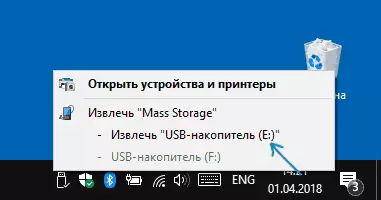
Στη συνέχεια, μπορείτε απλά να επανεκκινήσετε το τηλέφωνο, επιλέγοντας το κατάλληλο στοιχείο στο μενού ανάκαμψη.
